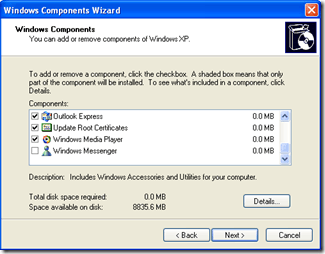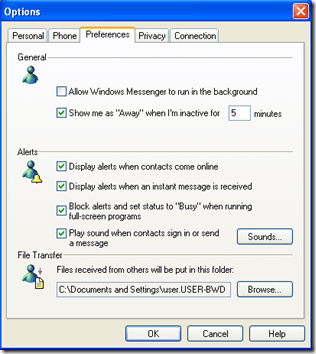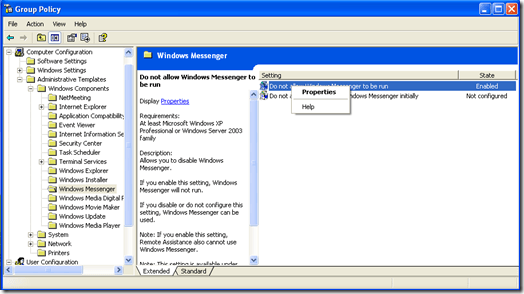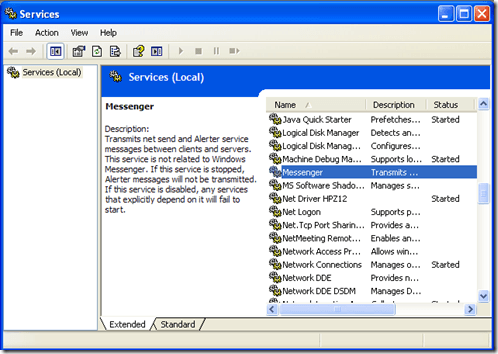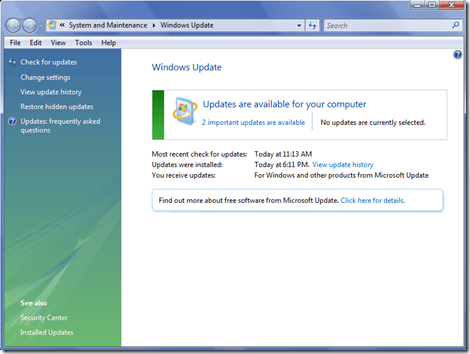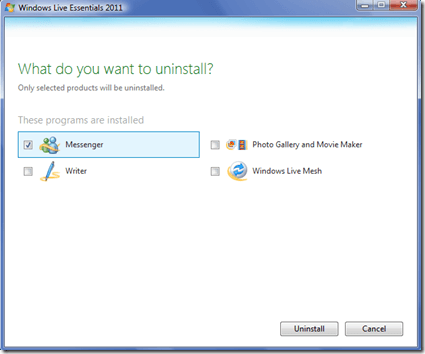Windows Messenger и Windows Live Messenger — полезные программы для обмена мгновенными сообщениями. Однако, если вы не используете обмен мгновенными сообщениями, Messenger может быстро стать раздражающим фактором, потребляющим ресурсы, и может появиться в самый неподходящий момент. К счастью, вы можете удалить или удалить Messenger во всех версиях Windows XP, Vista и 7.
Windows XP
Поскольку Windows Messenger входит в состав операционной системы Windows XP, удалить программу напрямую через графический интерфейс пользователя невозможно. Однако можно удалить и отключить Messenger, чтобы он не мешал использованию вашего компьютера.
Первый шаг к удалению Windows Messenger в Windows XP — убедиться, что ваша версия Windows обновлена. При использовании Windows XP с пакетом обновления 1 или более поздней версии удалить Windows Messenger из меню «Пуск» очень просто.
Нажмите Пуск , Панель управления , затем Установка и удаление программ . Нажмите Добавить/удалить Windows Компоненты . Снимите флажок рядом с Windows Messenger , затем нажмите Далее . Нажмите «Готово» и перезагрузите компьютер, если будет предложено это сделать.
В Windows XP Home Edition вы можете отключить Messenger из интерфейса программы. Запустите Windows Messenger, затем выберите Инструменты и параметры . Откройте вкладку Настройки и снимите флажок «Запускать Windows Messenger при запуске Windows». Если Windows Messenger уже отключен, этот параметр может не отображаться в strong>Вкладка «Настройки ».
В Windows XP Professional используйте редактор групповой политики для удаления Messenger. Нажмите «Пуск», «Выполнить», затем введите gpedit.msc в соответствующем поле. Разверните список Политика локального компьютера .
В списке найдите Конфигурация компьютера , Административные шаблоны , затем Компоненты Windows . Выберите Windows Messenger , щелкните правой кнопкой мыши параметр Запретить запуск Windows Messenger и выберите Свойства . Выберите Включено и нажмите ОК .
Как в Windows XP Home Edition, так и в Professional вы можете отключить Messenger в инструментах администрирования. Нажмите Пуск , Панель управления , Производительность и обслуживание , затем нажмите Администрирование . Нажмите Сервисы . Затем найдите Messenger в списке программ. Щелкните его правой кнопкой мыши и выберите Свойства . Убедитесь, что для параметра Тип запуска установлено значение Отключено , затем нажмите ОК ..
Windows Vista и 7
Чтобы приступить к удалению Windows Live Messenger в Windows Vista и 7, необходимо сначала убедиться, что Windows Live Essentials обновлена. В поле Начать поиск введите Центр обновления Windows . Выберите Центр обновления Windows из списка программ.
Если для установки доступны обновления, выберите Установить обновления . Вы также можете нажать ссылку Просмотреть важные обновления или Доступны важные обновления , чтобы просмотреть доступные обновления, и нажать Просмотреть историю обновлений , чтобы увидеть, какие именно обновления. вы уже установили. Если нет, выберите Проверить наличие обновлений . Прежде чем продолжить, убедитесь, что вы установили на свой компьютер последнюю версию Windows Live Essentials.
В Windows Vista и 7 нажмите кнопку Пуск и выберите Панель управления . В разделе Программы выберите Удалить программу . Выберите Windows Live Essentials и нажмите Удалить/Изменить . Выберите Удалить одну или несколько программ Windows Live , затем выберите Messenger . Нажмите Удалить , чтобы полностью удалить Windows Live Messenger с вашего компьютера.